word删除表格整行或整列的两种方法
我们在使用Word制作表格时,整行或整列的删除表格是常有的事儿,有时,我们的插入的表格多了,我们就需要再删除一些。 那么下面就由小编为您分享下删除表格整行或整列的技巧,希望能帮助您。
删除表格整行或整列方法一
步骤一:打卡word文档,将光标定位到需要插入单元格位置的相邻单元格中,这里为了便于把光标定位到黑色的单元格内,如图:
步骤二:选中单元格,找到【布局】选项卡下的【行和列】组中的【删除】按钮,如图:
步骤三:单击【删除】按钮,弹出四种删除方式,如图:
步骤四:如果选择【删除单元格】选项,将弹出【删除单元格】对话框,选择所需的选项,单击【确定】。如图:
步骤五:如果选择【删除列】选项,将删除光标所在单元格的整列。删除后效果如图:
步骤六:如果选择【删除行】选项,将删除光标所在单元格的整行。删除后效果如图:
步骤七:如果选择【删除表格】按钮,将删除整个表格。如图:
步骤八:还可以单独删除某一个单元格,如图:
删除表格整行或整列方法二
步骤一:在表格中单击需要删除的整行或整列中的任意一个单元格。
步骤二:单击“布局”选项卡。
步骤三:在“行和列”中单击“删除”按钮。
步骤四:在菜单中选择“删除行”或“删除列”命令即可。
看了“word删除表格整行或整列的两种方法”此文的人还看了:
1.word表格怎么删除整行或列
2.Word如何在表格中删除行和列
3.怎么删除word表格中的行或列
4.怎么快速知道Word2013表格有多少行和列
5.word表格中如何添加行或列

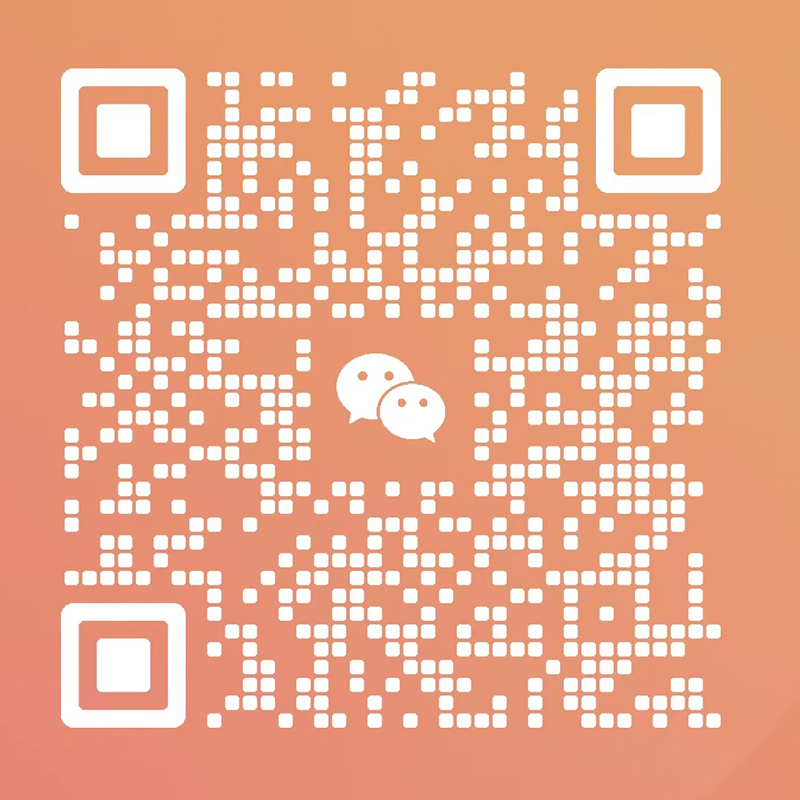





多重随机标签